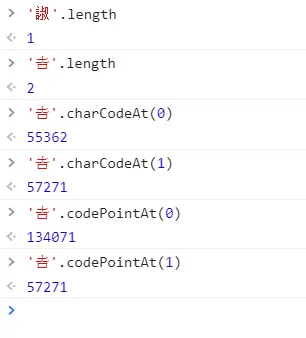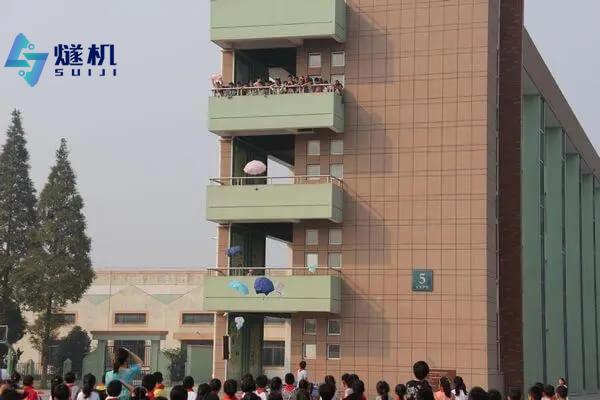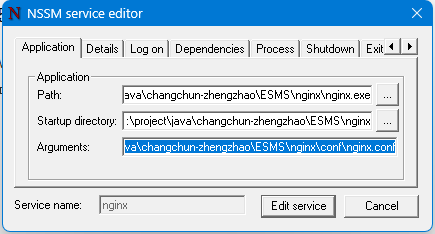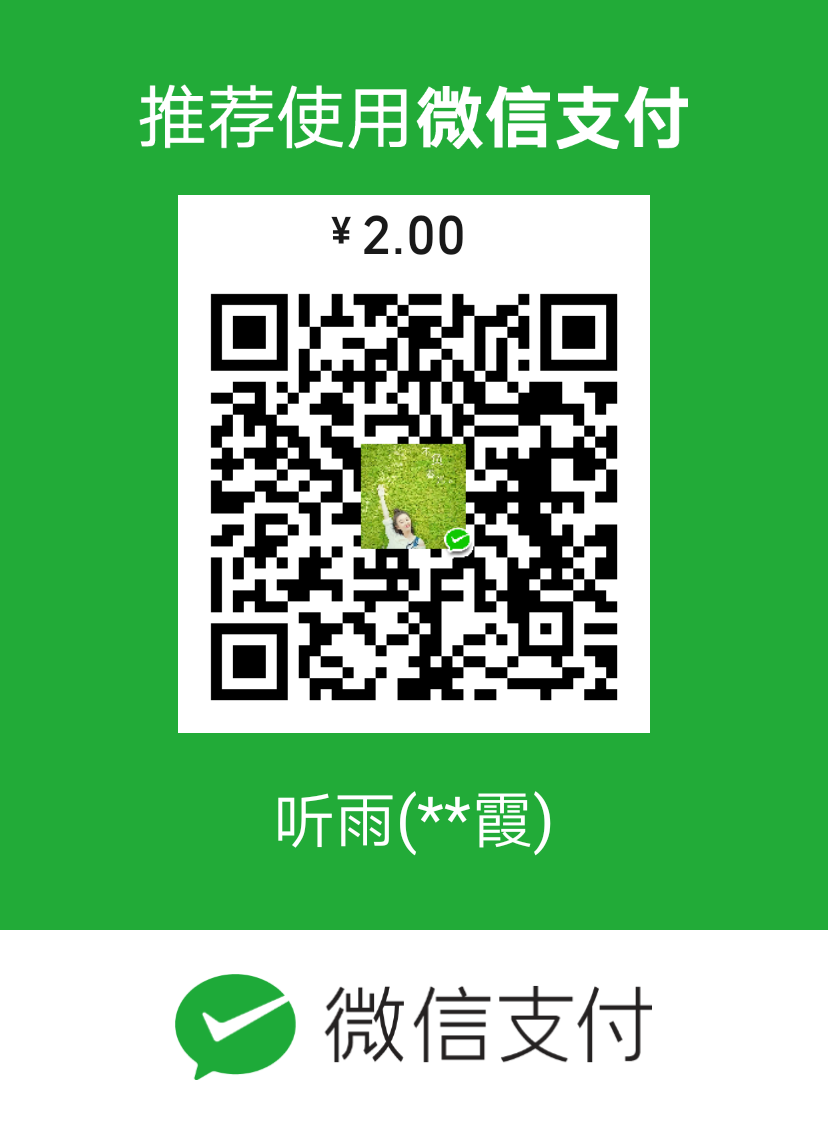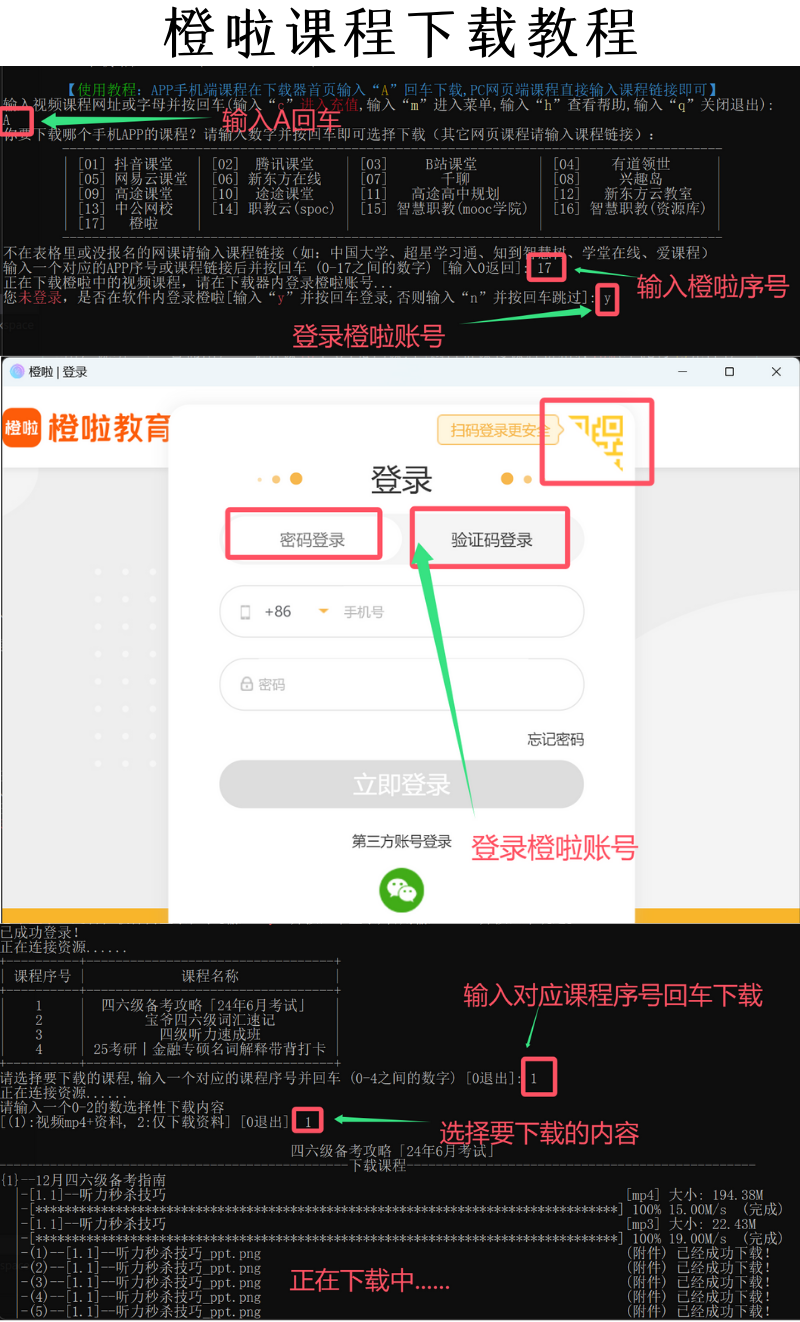在 Harmony 应用开发中,合理的布局是构建美观且易用界面的关键。以下是几种常用的布局方式。
1. Column 布局
- 特点:Column 是一种垂直方向的线性布局容器。它将子组件按照从上到下的顺序依次排列。
- 示例代码:
Column({ space: 5 }) {Text("Column")Button('Button 1')Button('Button 2')}.width('90%').borderRadius(16).borderColor(Color.Red).borderWidth(2).padding(10)

2. Row 布局
- 特点:与 Column 相反,Row 是水平方向的线性布局。子组件在水平方向上从左到右排列。
- 示例代码:
Row({ space: 5 }) {Text("Row")ForEach(this.list, (index: number) => {Button('Button' + index)})}.width('100%').borderRadius(16).borderColor(Color.Red).borderWidth(2).padding(10)

3. Stack 布局
- 特点:Stack 布局允许子组件按照堆叠的方式排列。后添加的子组件会覆盖前面的子组件,可以通过设置 z - index 等属性来控制显示顺序。
- 示例代码:
Stack({ alignContent: Alignment.Center }) {Image($r('app.media.app_icon')).width('100%').height('100%').objectFit(ImageFit.Contain)Stack({ alignContent: Alignment.BottomEnd }) {Image($r('app.media.app_icon')).height(30).width(30)}.width('100%').height('100%')Image($r('app.media.app_icon')).height(30).width(30).align(Alignment.BottomEnd)Stack({ alignContent: Alignment.TopStart }) {Text("Stack").fontSize(30).fontColor(Color.Red)}.width('100%').height('100%')}.width('90%').height(200).borderRadius(16).borderColor(Color.Red).borderWidth(2).padding(10)

4. Flex 布局
- 特点:Flex 布局是一种更灵活的布局方式,它可以在水平和垂直方向上排列子组件,并且可以方便地设置对齐方式、伸缩比例等。
- 示例代码(水平方向的 Flex 布局示例):
Flex({direction: FlexDirection.Row,wrap: FlexWrap.Wrap,justifyContent: FlexAlign.SpaceBetween,alignItems: ItemAlign.Center,alignContent: FlexAlign.Center,}) {Text("Flex")ForEach(this.list, (index: number) => {Button('Button' + index).margin({ bottom: 5 })})}.width('90%').borderRadius(16).borderColor(Color.Red).borderWidth(2).padding(10)

5. RelativeContainer 布局
- 特点:RelativeContainer 为采用相对布局的容器,支持容器内部的子元素设置相对位置关系,适用于界面复杂场景的情况,对多个子组件进行对齐和排列。子元素支持指定兄弟元素作为锚点,也支持指定父容器作为锚点,基于锚点做相对位置布局。
RelativeContainer() {Text("RelativeContainer").alignRules({'left': { 'anchor': '__container__', 'align': HorizontalAlign.Start},'top': { 'anchor': '__container__', 'align': VerticalAlign.Top}})Image($r('app.media.watchGT4')).width(50).height(50).borderRadius(25).alignRules({'left': { 'anchor': '__container__', 'align': HorizontalAlign.Start},'top': { 'anchor': '__container__', 'align': VerticalAlign.Top},'bottom': { 'anchor': '__container__', 'align': VerticalAlign.Bottom},}).margin({left:15}).id("avatar")Text("Name").alignRules({'left': { 'anchor': 'avatar', 'align': HorizontalAlign.End},'top': { 'anchor': 'avatar', 'align': VerticalAlign.Top},'bottom':{ 'anchor': 'avatar', 'align': VerticalAlign.Bottom}}).margin({left:10})Button("关注").height(40).alignRules({'top': { 'anchor': '__container__', 'align': VerticalAlign.Top},'bottom': { 'anchor': '__container__', 'align': VerticalAlign.Bottom},'right': { 'anchor': '__container__', 'align': HorizontalAlign.End},}).margin({right:15})}.width('90%').height(100).borderRadius(16).borderColor(Color.Red).borderWidth(2).padding(10)

6. Grid 布局
- 特点:Grid 布局是一种多列布局方式,它将屏幕分为多列,子组件按照指定的行数和列数进行排列。
- 示例代码(Grid 布局示例):
GridRow({breakpoints: {value: ['200vp', '300vp', '400vp', '500vp', '600vp'],reference: BreakpointsReference.WindowSize},columns: 60 // 共 60 列}) {ForEach(this.bgColors, (color: Color, index?: number | undefined) => {GridCol({span: {xs: 60, // 在最小宽度类型设备上,显示 1 项。sm: 30, // 在小宽度类型设备上,显示 2 项。md: 20, // 在中等宽度类型设备上,显示 3 项。lg: 15, // 在大宽度类型设备上,显示 4 项。xl: 12, // 在特大宽度类型设备上,显示 5 项。xxl: 10 // 在超大宽度类型设备上,显示 6 项。}}) {Row() {Text(`${index}`)}.width("100%").height('50vp')}.backgroundColor(color)})}.margin({left:15, right:15})

通过熟练掌握这些常用的布局方式,开发者可以高效地构建出符合设计要求的 Harmony 应用界面,为用户提供优质的交互体验。同时,参考官网文档中的详细说明和更多示例,可以进一步深入理解和优化布局设计。